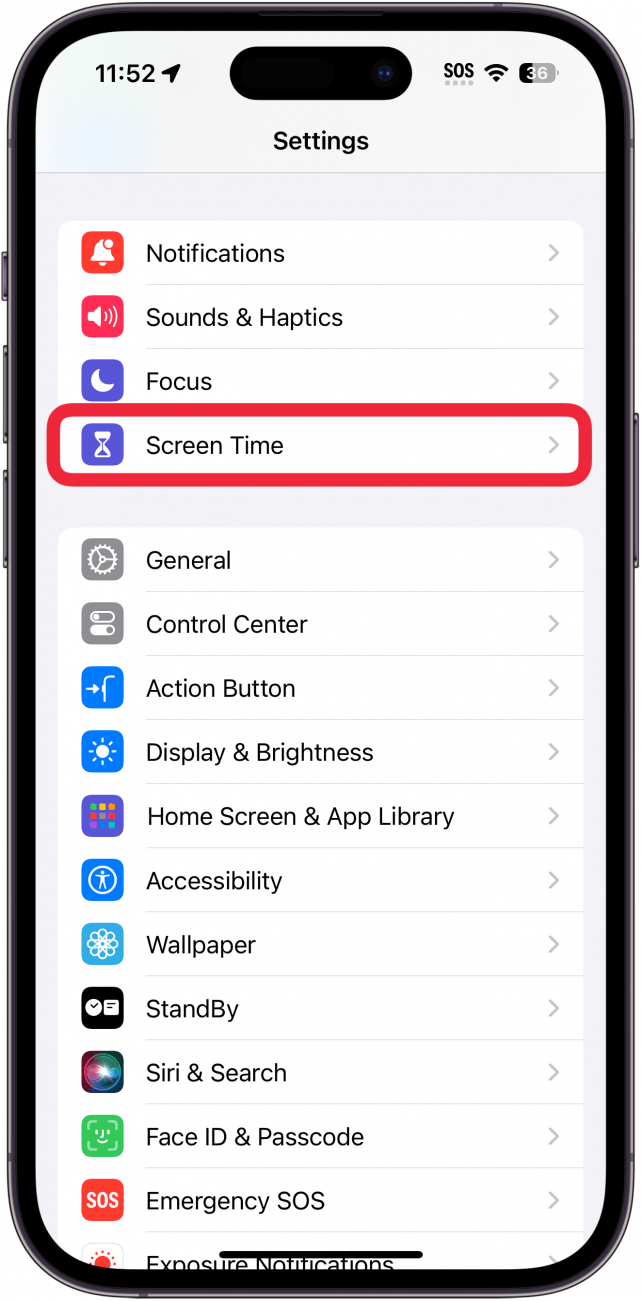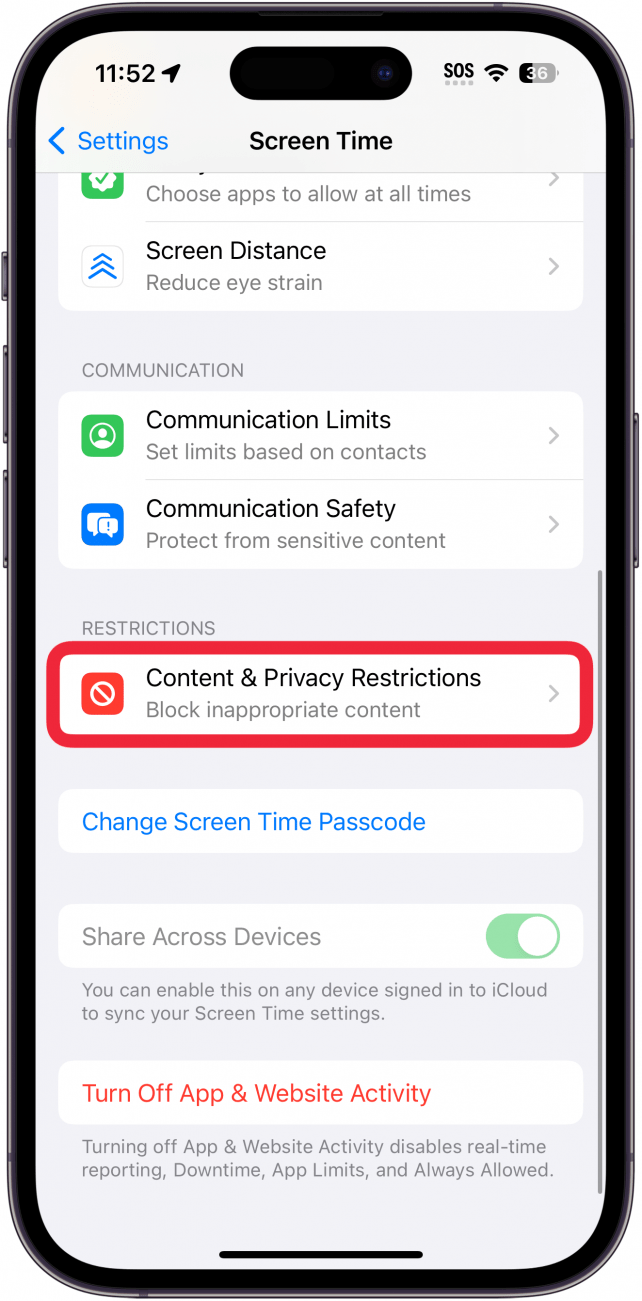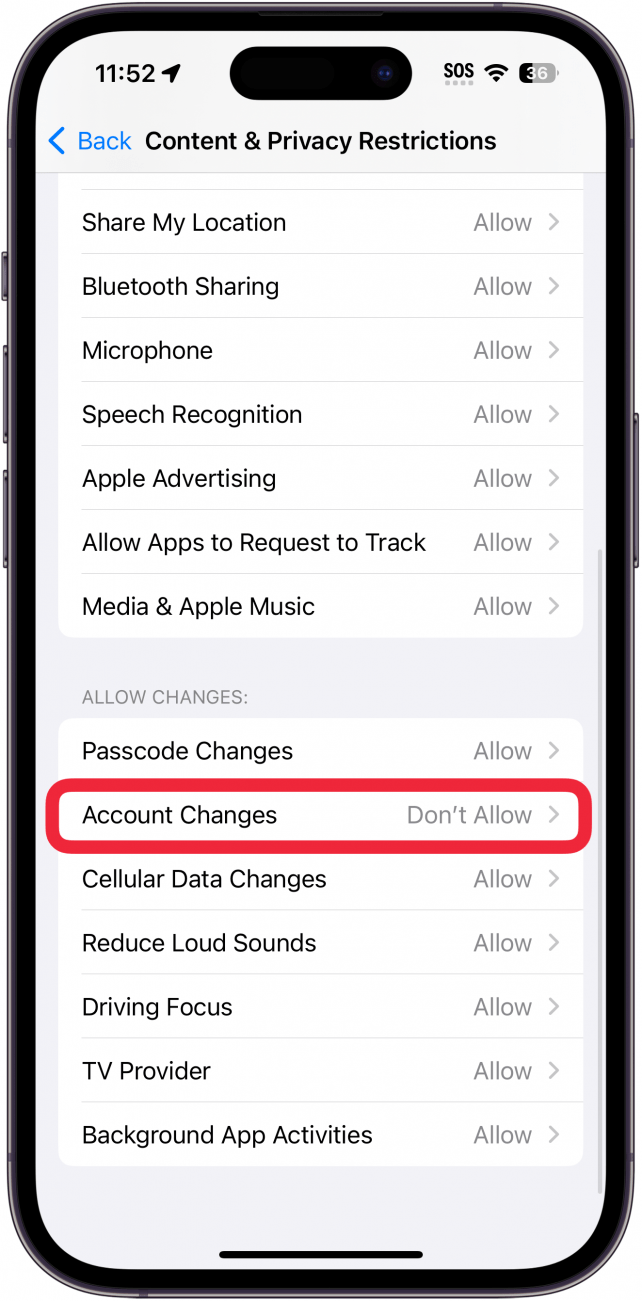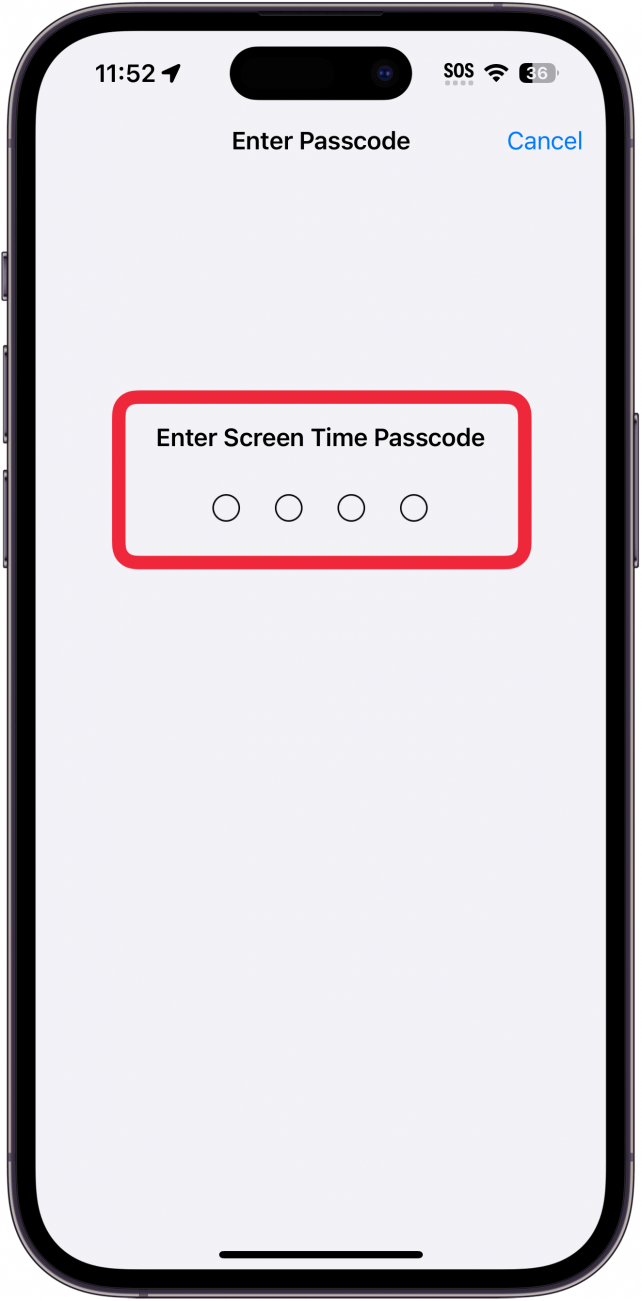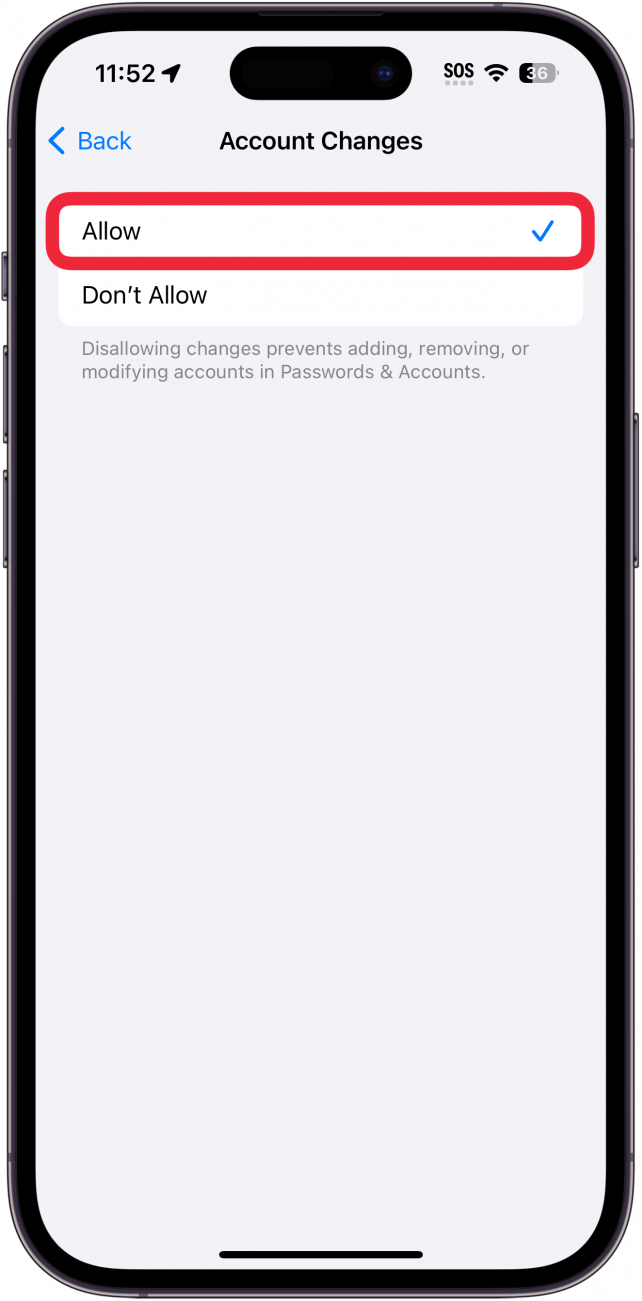Pokud máte iPhone, můžete změny svého Apple ID pohodlně provádět přímo z aplikace Nastavení. Pokud však někdy otevřete aplikaci Nastavení a zjistíte, že je vaše Apple ID šedé, nebudete moci otevřít nastavení svého účtu. Projdeme si, proč je vaše Apple ID šedé a jak to můžete napravit.
Proč je iCloud šedý?
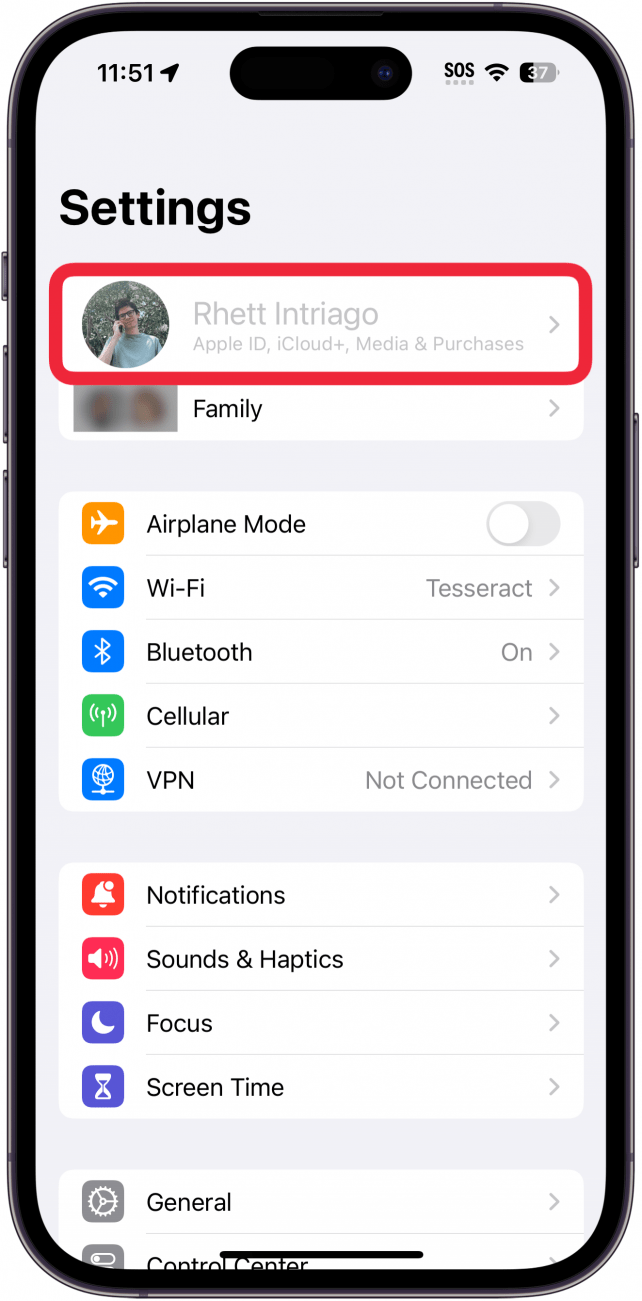
Nejčastějším důvodem, proč je vaše Apple ID šedé, je omezení času u obrazovky nebo to, že vaše zařízení spravuje váš zaměstnavatel. Čas u obrazovky lze použít k omezení přístupu k určitým aplikacím nebo nastavením, včetně vašeho Apple ID. Pokud se tedy ptáte: „Proč je moje Apple ID šedé?“, pravděpodobně budete muset změnit nastavení služby Screen Time.
Pokud provádíte změny v nastavení Screen Time, budete samozřejmě potřebovat znát přístupový kód Screen Time. Chcete-li získat další užitečné tipy a triky pro iPhone, přihlaste se k bezplatnému odběru našeho webuTip dne zpravodaje. Nyní si projdeme, jak opravit, když je vaše Apple ID šedé kvůli funkci Čas u obrazovky.
 Objevte skryté funkce iPhonuZískejte denní tip (se snímky obrazovky a jasným návodem), abyste svůj iPhone zvládli za pouhou minutu denně.
Objevte skryté funkce iPhonuZískejte denní tip (se snímky obrazovky a jasným návodem), abyste svůj iPhone zvládli za pouhou minutu denně.
Jak opravit zašedlé Apple ID
Chcete-li vyřešit problémy se zašednutím Apple ID, musíte přejít do nastavení Čas u obrazovky:
- Otevřete aplikaci Nastavení a klepněte na Čas obrazovky.

- Přejděte dolů a klepněte na položku Omezení obsahu a soukromí.

- V dolní části klepněte na možnost Změny účtu.

- Zadejte přístupový kód služby Screen Time.

- Klepněte na možnost Povolit.

Takto opravíte, když je vaše Apple ID šedé! Vraťte se na hlavní obrazovku Nastavení a zkontrolujte, zda je vaše Apple ID stále šedé. Může chvíli trvat, než se změna projeví. Pokud je vaše Apple ID šedé i po povolení změn účtu prostřednictvím služby Čas u obrazovky, zkuste iPhone restartovat. Pokud problém přetrvává a vaše Apple ID je spravováno třetí stranou (například vaším zaměstnavatelem), měli byste se obrátit na správce Apple ID nebo na IT oddělení vašeho zaměstnavatele.
ČASTO KLADENÉ OTÁZKY
- Jak si na iPhonu vytvoříte Apple ID? Pokud potřebujete nové Apple ID, můžete si ho vytvořit přímo v aplikaci Nastavení. Podrobnosti najdete v našem článku Jak vytvořit Apple ID na iPhonu.
- Pokud máte iPhone, můžete změny svého Apple ID pohodlně provádět přímo z aplikace Nastavení. Pokud však někdy otevřete aplikaci Nastavení a zjistíte, že je vaše Apple ID šedé, nebudete moci otevřít nastavení svého účtu. Projdeme si, proč je vaše Apple ID šedé a jak to můžete napravit.